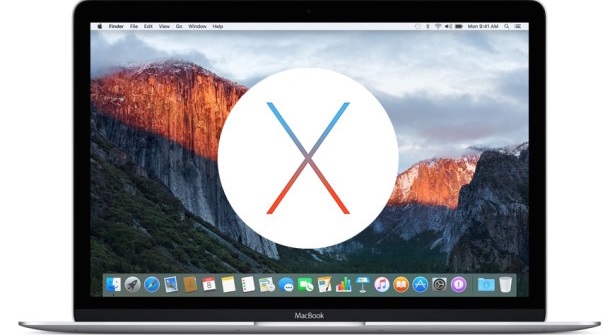
Palauta unohtunut wifi-salasana Mac OS X:ssä komentorivin avulla
Kun jokin laite yhdistetään WiFi-verkkoon, WiFi-salasana tallennetaan kyseiseen laitteeseen jonkin aikaa, kunnes laite pysyy yhteydessä kyseiseen verkkoon. Ja tämä WiFi-PIN voidaan saada kyseisestä laitteesta. Ja tämä voi olla erittäin hyödyllistä, kun unohdat WiFi-verkkosi ja haluat tietää kyseisen WiFi-verkon salasanan. Joten siinä tapauksessa voit palauttaa tämän salasanan joko Windows PC:stä tai Mac OS X:stä. Ja tämä voidaan tehdä noudattamalla alla käsiteltyä täydellistä opasta, jonka avulla voit palauttaa unohtuneen salasanan.
Unohdetun WiFi-salasanan palauttaminen Mac OS X:ssä
Menetelmä on hyvin yksinkertainen ja Mac OS X PC:ssä se voidaan tehdä ilman kolmannen osapuolen työkaluja ja vain muutamalla yksinkertaisella vaiheella ja Androidissa vain sovelluksella, jonka avulla voit tarkastella nykyisen verkon WiFi-salasanaa, johon laitteesi on tällä hetkellä yhteydessä. Joten katso vaiheet alla.
Vaiheet unohdetun WiFi-salasanan palauttamiseksi Mac OS X:ssä:
1. Paina ensin tietokoneessa näppäimistön painiketta Command+ Space ja tämä avaa Spotlightin.
2. Kirjoita nyt Keychain Access ja napsauta sitä.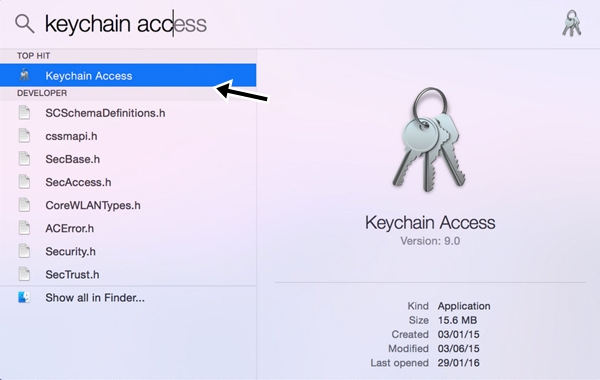
3. Napsauta nyt vasemmassa paneelissa Paikalliset kohteet ja napsauta sitten hiiren kakkospainikkeella Lentokentän verkon salasanaa, joka on sinun yhteytesi.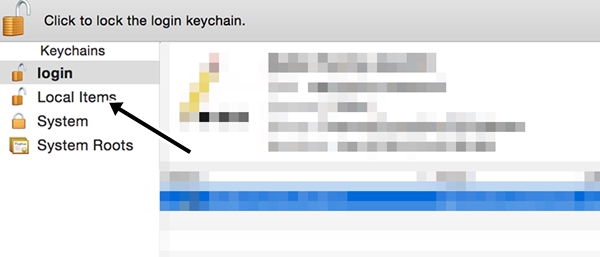
4. Napsauta nyt saat tietoa sieltä.
5. Seuraavassa avautuvassa välilehdessä näet verkkosi nimen ja napsauta sitten Näytä salasana siellä ja siirry sitten seuraavaan vaiheeseen.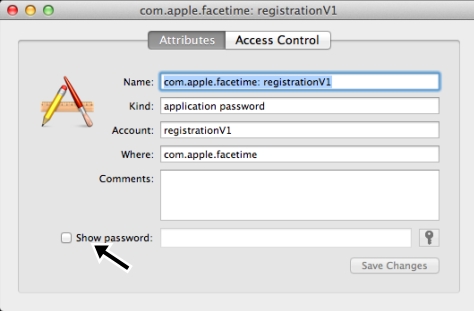
6. Nyt sinua pyydetään antamaan järjestelmänvalvojan salasana, vahvista vain kirjoittamalla ja napsauta sitten ok-painiketta.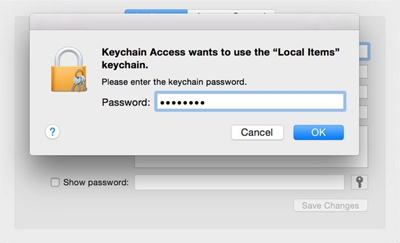
7. Siinä kaikki ja olet valmis. Nyt saat sen verkon WiFi-salasanan, johon laitteesi oli yhdistetty.
Tämä siis unohdetun WiFi-salasanan palauttamisesta Mac OS X:ssä. Näillä menetelmillä löydät helposti sen verkon WiFi-salasanan, johon Mac on tällä hetkellä yhteydessä, etkä tiedä tai unohda kyseisen verkon WiFi-salasanaa . Joten yksinkertaisesti palauta salasana käyttämällä tätä temppua. Toivottavasti pidät tästä hienosta menetelmästä, jaa se myös muille. Jätä kommentti alle, jos sinulla on kysyttävää yllä käsiteltyyn keskusteluun.
